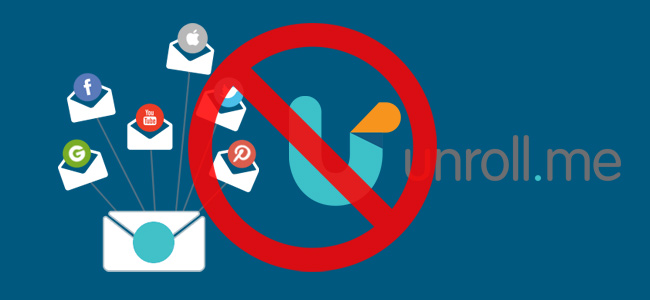Gmail ကေန Unroll.me Account ကို ဘယ္လို ဖယ္ရွားမလဲ
Gmail Inbox ထဲမွာ ရာနဲ႔ေထာင္နဲ႔ခ်ီတဲ့ newsletters ေတြေၾကာင့္ စိတ္႐ႈပ္ေနရပါသလား။ ဒီျပႆနာ ေတြကို Unroll.me ကေန အလြယ္တကူနဲ႔ ေျဖရွင္းေပးႏိုင္ပါတယ္။ Unroll.me ကို Gmail account နဲ႔ ခ်ိတ္ဆက္လိုက္တဲ့အခါမွာ Gmail ထဲမွာရွိတဲ့ newsletters ေတြကို Unroll.me service က ဖယ္ရွား ရွင္းလင္းေပးႏိုင္ပါတယ္။ ဒါေပမဲ့ Unroll.me ဟာလည္း အျခားေသာ ကုမၸဏီမ်ားကို အသံုးျပဳသူမ်ားရဲ႕ အခ်က္အလက္ေတြကို ေရာင္းခ်တာေၾကာင့္ Unroll.me account ကို Gmail ကေန ဖယ္ရွား ရွင္းလင္း ခ်င္တယ္ဆိုရင္ ေဖာ္ျပပါနည္းလမ္း အတိုင္းျပဳလုပ္ႏိုင္ ပါတယ္။
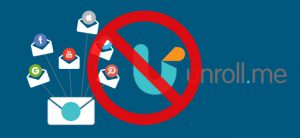
- me account ကို remove လုပ္ဖို႔အတြက္ ကြန္ပ်ဴတာကေနဆိုရင္ https://unroll.me ဆိုတဲ့ ဝက္ဘ္ဆိုက္လိပ္စာကို ႐ိုက္ထည့္ပါ။ ၿပီးရင္ Login ကေန ကိုယ့္ရဲ႕အေကာင့္ကို ဝင္ပါ။
- ညာဘက္ေထာင့္အေပၚနားမွာရွိတဲ့ User Name ေနရာေဘးမွာ ကန္႔လန္႔ျဖတ္ မ်ဥ္းသံုးလိုင္းကို ေတြ႔ရပါလိမ့္မယ္။ ကလစ္ႏွိပ္ၿပီး settings ဆိုတာကိုေရြးပါ။
- Settings ထဲကိုေရာက္သြားၿပီဆိုရင္ scroll down လုပ္ၿပီး page ေအာက္ေျခကိုဆင္းပါ။
- ေအာက္ေျခနားမွာ Delete my account ဆိုတာကိုေတြ႔ရပါမယ္။ ကလစ္ႏွိပ္လိုက္ပါ။
- ၿပီးရင္ အေၾကာင္းျပခ်က္တစ္ခုခုကိုေရြးခ်ယ္ေပးၿပီး Delete my account ကို ႏွိပ္လိုက္ပါ။
ဒါဆိုရင္ ကြန္ပ်ဴတာေပၚကေန Unroll.me account ကို ဖ်က္တဲ့နည္းလမ္းၿပီးၿပီျဖစ္ပါတယ္။
- iOS device ေတြေပၚကေနဆိုရင္ Unroll.me app ကိုဖြင့္ၿပီး ဘယ္ဘက္ေထာင့္အေပၚနားမွာရွိတဲ့ settings ကိုႏွိပ္ပါ။ ၿပီးရင္ Preferences ဆိုတာကို ထပ္မံေရြးခ်ယ္ၿပီး Delete account ကို ႏွိပ္ပါ။ Delete account ေအာက္ကမွ Delete my account ဆိုတာကို ႏွိပ္ၿပီး Yes ကို ႏွိပ္ကာ အေကာင့္ကိို ဖ်က္ႏိုင္ၿပီျဖစ္ပါတယ္။
Google account ကေန Unroll.me account အသံုးျပဳခြင့္ကို ဖ်က္သိမ္းဖို႔အတြက္ https:// accounts. google.com ဆိုတာကို သြားပါ။ ဒီေနရာမွာ Unroll.me account ျပဳလုပ္ထားတဲ့ တူညီတဲ့ Google account ကိုသာ ထည့္သြင္းရပါမယ္။ ၿပီးရင္ Sign-in & security ဆိုတာကို ကလစ္ႏွိပ္ပါ။ ေအာက္ေျခ နားမွာ Connected apps & sites ဆိုတာကိုေတြ႔ရပါမယ္။ Manage apps ဆိုတာကို ကလစ္ႏွိပ္လိုက္ပါ။
အဲဒီေနာက္ Unroll.me ကိုရွာၿပီး remove ဆိုတဲ့ ခလုတ္ကို ႏွိပ္လိုက္ပါ။ ၿပီးရင္ Ok ကို ႏွိပ္လိုက္ရင္ Unroll.me ကို Google account မွာ အသံုးျပဳခြင့္ကို ဖယ္ရွားၿပီးၿပီျဖစ္ပါတယ္။ # Internet Journal